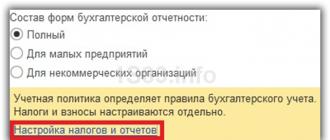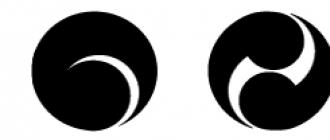В качестве примера можно рассмотреть ситуацию, при которой требуется продать 900 долларов с их обменом на рубли. Покупателем выступает банк «ВТБ». Для проведения данной операции потребуется два справочника:
- Контрагент-банк и валютный договор с ним;
- Организация продавец валюты и ее счета (рублевый и валютный).
Продажа валюты осуществляется в два последовательных этапа:
- Списание средств с валютного счета компании;
- Поступление средств на рублевый расчетный счет от банка.
Процесс заполнения соответствующих документов предусматривает выполнение следующего набора действий:
Списание с расчетного счета
В основном при создании данного документа за основу пользователи принимают платежное поручение. Между тем, оформление возможно и напрямую, созданием документа «Списание с расчетного счета».
Основными графами, требующими к себе внимания, выступают «Вид операции» — «Прочие расчеты с контрагентом» и «Счет расчетов», расположенный в табличной части. В нем указывается счет 57.22 «Реализация иностранной валюты».
Средства направляются в банк, где платеж подвергается обработке, после чего происходит обратное зачисление уже рублевых средств на счет организации.
Созданный документ необходимо провести, после чего система создаст соответствующие бухгалтерские проводки.

Поступление от продажи иностранной валюты
После того, как денежные средства поступили на счет организации, необходимо отразить поступление. В большинстве случаев для этого используется загрузка из клиент-банка. При этом целесообразно дополнительно проводить проверки реквизитов, заполняемых программой в автоматическом режиме.
Полностью заполненный документ обладает следующим внешним видом.

Основное внимание требуется уделить графам:
- Вид операции – «Поступление от продажи иностранной валюты»;
- Договор – вносится идентичный договору в документе списания;
- Обменный курс валюты;
- .Счет расчетов – необходимо проверить, что данные отражаются по счету 57.22
После проведения документа система формирует соответствующие бухгалтерские проводки.

Покупка валюты в 1С
Процесс приобретения валюты по своей сути идентичен продаже. Только сначала списываются средства с рублевого счета, а затем происходит зачисление на валютном счете. Среди нюансов, требующих внимания, необходимо выделить:
- Вид операции списания – «Прочие расчеты с контрагентом»;
- Вид операции поступления — «Приобретение иностранной валюты»;
- Счет расчетов – 57.02.
Отправить эту статью на мою почту
В этой статье последовательно разберем, как правильно отразить покупку иностранной валюты в программе 1С:Бухгалтерия предприятия, редакция 3.0.
Для осуществления покупки валюты в 1С 3.0 у организации в базу должно быть внесено как минимум два расчётных счета, один рублевый, второй в той валюте, которую планируется приобретать. Внести их можно в карточке организации перейдя по ссылке Банковские счета.
Первый этап покупки валюты в 1С:Бухгалтерия
Оформление платежного поручения, с последующей отправкой его в банк с целью покупки валюты. В программе 1С надо ввести Платежное поручение.
В качестве контрагента выступает банк, у которого приобретается валюта, соответственно в строке Покупатель должен быть выбран банк. Сумма – сумма оплаты в рублях, например, нам надо приобрести 10 000 долларов по курсу 62 рубля, указываем сумму 620 000 руб.
Для вывода печатной формы используется кнопка Платёжное поручение (если ее нет, смотрите кнопку Печать). Данный документ предназначен именно для подготовки печатного документа и в программе 1С он не является обязательным, т.к. сам он никаких движений не формирует и проводок не создает.
Оставьте, пожалуйста, в комментариях интересующие Вас темы, чтобы наши специалисты разобрали их в статьях-инструкциях и в видео-инструкциях.
Второй этап покупки валюты в 1С Бухгалтерия
Отражения списания банком со счета компании суммы указанной в переданном ему платежном поручении. В 1С эта операции отображается с помощью Списания с расчетного счета. Внести его можно в списке банковских выписок с помощью кнопки Списание. При ее нажатии открывается форма нового документа.
Особенности заполнения:
Вид операции в этом случае Прочие расчеты с контрагентами.
Часть сведений (организация, контрагент, счета) соответствуют ранее оформленному и переданному распоряжению, согласно данным которого банк и осуществляет операцию по движению денежных средств принадлежащих организации.
В поле Договор указывается договор заключенный организацией с банком, вид договора Прочее, валюта - Российский рубль.
Счета: учета - 51, расчетов 57.02. Обратите внимание, для использования счета 57 в учетной политике организации должна быть включена опция использования счета 57 при перемещении денежных средств. Если счет 67 не используется, то вместо него счетом расчетов является 76.09.
Этап третий покупки валюты в 1С
Банк осуществляет приобретение валюты. Здесь выполняется пересчет суммы в рублевый эквивалент, и для правильного расчета нужно поддерживать актуальные данные Курсов валют в базе. Покупка валюты в 1С Бухгалтерия регистрируется документом Поступление на расчетный счет (тот же список банковских выписок, но кнопка в этом случае Поступление, а не Списание).
Сначала добавим в справочник Контрагенты банк, с которым заключен договор на покупку валюты. Если этот банк уже у Вас есть в справочнике Контрагентов, то повторно добавлять его не нужно.
В Полном интерфейсе меню Справочники - Контрагенты
Создаем нового контрагента:
Для оформления операций покупки валюты важно заполнить выделенные ниже поля:

Обратите внимание, что не нужно ставить флаги Покупатель или Поставщик, так как нам потребуется только договор с видом Прочее. Если Вы используете уже существующего контрагента и у него стоит какой-либо из этих флагов, то ничего страшного.
Сохраняем контрагента по кнопке Записать и переходим на закладку Счета и договоры:

Для операций покупки валюты нужно сразу указать банковский счет уполномоченного банка, на который мы будем перечислять средства на покупку. Если это единственный банковский счет в карточке банка, то он будет подставляться в платежные документы автоматически.
Но, скорее всего, у Вас будут и другие счета в карточке Вашего банка. Тогда нужно будет указать наименование счета таким образом, чтобы было удобно его найти в списке. Заполняем карточку счета:

Поле Представление внизу редактируется. Я указала (покупка валюты) в этом поле. При выборе счета в платежный документ эти слова будут видны в наименовании счета.
Переходим к договору. Если Вы создавали нового контрагента, то договор с видом Прочее программа 1С создала автоматически. Для уже существующего контрагента договор нужно создать.
Важно правильно заполнить договор:
- Заполнить наименование,
- Вид договора- Прочее,
- Валюта договора - рубли, так как мы будем покупать валюту за рубли.
2. Устанавливаем счет учета для договора
В УПП и Комплексной автоматизации 1.3 для установки счета учета для контрагентов и договоров используется регистр сведений Контрагенты организаций. Это удобно, если операции с валютой у Вас происходят достаточно регулярно.
В Полном интерфейсе выбираем пункт меню Операции - Регистры сведений. Выбираем в списке Контрагенты организаций.
Заполняем нашего контрагента и договор. Вид расчетов - в валюте регламентированного учета. Счет для всех операций заполняем 57.11 - покупка иностранной валюты:
3. Перечисляем денежные средства в рублях на покупку валюты
Для этого используется документ Платежное получение исходящее. Меню Документы - Управление денежными средствами- Платежное поручение исходящее.
Очень важен правильный выбор вида операции: Прочие расчеты с контрагентами :

Обратите внимание, когда в платежном поручении выберете договор - автоматически подберется нужный счет, указанный нами в регистре Контрагенты организаций на предыдущем шаге.
НДС наша операция не облагается, поэтому следует указать ставку Без НДС (не забывайте, ставка 0% - это экспортная ставка, ее не следует выбирать для операций не облагающихся НДС).
Для того, чтобы наш платеж отразился в бухгалтерском учете нужно выполнение нескольких условий:
- платежное поручение должно быть проведено
- в платежном поручении должен стоять флаг Оплачено (слева вверху). Если Вы используете банк-клиент, то этот флаг проставляется автоматически при загрузке банковской выписки в 1С.
- должен быть установлен флаг Отразить в бух.учете (справа вверху).
Проводки можно посмотреть по кнопке на верхней панели документа. Вот так будут выглядеть проводки, если все сделано правильно:

4. Отражаем, что банк приобрел для нас валюту
Для этого используется документ Платежный ордер на поступление денежных средств. Меню Документы - Управление денежными средствами- Платежный ордер на поступление денежных средств.
Обратите внимание на выбор вида операции: Приобретение иностранной валюты :

В заполнении этого документа есть ряд важных моментов, в которых часто делают ошибки:
1. Контрагент и договор те же, что Вы использовали для перечисления средств на покупку. Иначе расчеты по договору не сойдутся.
2. Банковские счета: валютные. Если для банка у Вас еще не создан валютный счет, то его можно создать прямо из списка выбора в документе.
3. Не подгоняйте курсы: указывайте реальный курс покупки банком валюты и в следующем поле - курс ЦБ на дату покупки. В обычной ситуации сумма ордера на поступление в рублях не совпадает с суммой, которую Вы перечислили на покупку валюты. Это нормально, т.к. Вам было бы трудно предугадать точный курс покупки.
У документа есть два варианта проведения:
1. С учетом курсовых разниц при покупке валюты. В этом случае необходимо установить флаг Отражать разницу в курсе в составе операционных расходов. Тогда проводки будут такими:

2. Если курсовые разницы учитывать не нужно, то флаг Отражать разницу в курсе в составе операционных расходов должен быть снят. Проводки сформируются без расчета курсовых разниц:

В моем варианте курсовые разницы учтены. Мы можем посмотреть в оборотно-сальдовой ведомости по счету 57.11 результат наших операций:
Мы видим остаток по дебету- это та сумма, которую банк нам должен вернуть на счет, как остаток средств.
Бухгалтерский учет
Согласно Плану счетов и Инструкции по его применению для обобщения информации о наличии и движении иностранной валюты на валютных счетах, открытых в уполномоченных банках России или в банках за ее пределами, предназначен счет 52 "Валютные счета". Аналитический учет по счету 52 "Валютные счета" ведется по каждому счету, который открыт для хранения денежных средств в иностранной валюте.
Для ведения учета операций с иностранной валютой организация вправе использовать счет 57 "Переводы в пути", но если списание рублей со счета, их продажа и зачисление валюты происходят в один день, то счет 57 можно не применять. В таком случае перевод рублей на приобретение валюты оформляется бухгалтерской записью: Дт 76 – Кт 51, а поступление купленной валюты на текущий счет: Дт 52 – Кт 76.
Бухгалтерский учет валютных операций регулируется ПБУ 3/2006. Записи в бухгалтерском учете по валютным счетам организации, а также по операциям в иностранной валюте производятся в рублях в суммах, определяемых путем пересчета иностранной валюты по курсу Банка России, действующему на дату совершения операции (п. 4, п. 5 ПБУ 3/2006).
Поступления от продажи иностранной валюты признаются прочими доходами организации (п. 7 ПБУ 9/99), а расходы, связанные с продажей иностранной валюты, – прочими расходами (п. 11 ПБУ 10/99).
Если курс продажи валюты отклоняется от курса Банка России, в бухгалтерском учете возникают:
- расходы в виде отрицательной курсовой разницы, если курс Банка России выше курса, по которому продана валюта;
- доходы в виде положительной курсовой разницы, если курс Банка России ниже курса продажи валюты.
Комиссия банка за продажу иностранной валюты включается также в состав прочих расходов (п. 11 ПБУ 10/99).
Налоговый учет
Для целей налогообложения прибыли на дату продажи валюты (п. 2 ст. 250, пп. 6 п. 1 ст. 265, пп. 10 п. 4 ст. 271, пп. 9 п. 7 ст. 272 НК РФ):
- отрицательная разница включается во внереализационные расходы;
- положительная разница – во внереализационные доходы.
Комиссию банка по операциям купли-продажи валюты можно также учесть во внереализацонных расходах (пп. 15 п. 1 ст. 265 НК РФ).
Рассмотрим пример. Торговый дом "Комплексный" (по состоянию на 12.01.2016) имеет на своем текущем валютном счете 1 000,00 EUR. В этот же день организация поручает уполномоченному банку продать иностранную валюту в сумме 500,00 EUR. 12.01.2016 валюта куплена банком по курсу 81,00 рублей за EUR. В этот же день на расчетный счет организации банк перечислил выручку от продажи валюты.
Вначале создадим документ "Списание с расчетного счета" (рис. 1):
Рис. 1
- Вызовите из меню: Банк – Банковские выписки.
- Нажмите кнопку Добавить.
- Выберите вид операции документа списания Прочие расчеты с контрагентами.
- В поле от укажите дату формирования полученной банковской выписки.
- В поле Счет учета выберите счет 52 "Валютные счета".
- В полях Вх. номер и Вх. дата укажите данные платежного поручения или другого документа-основания.
- В поле Получатель выберите контрагента из справочника "Контрагенты".
- В поле Сумма введите сумму оплаты.
- В поле Банковский счет отражается счет, с которого перечисляются деньги банку. В нашем примере – текущий валютный счет в EUR.
- В полях Договор / Статья ДДС выбирается:
- договор, который имеет вид "Прочее" и соответствующую валюту расчетов (в нашем примере – EUR.) ;
- статья движения денежных средств "Продажа иностранной валюты (списание)" с видом движения денежных средств "Прочие платежи по текущим операциям". - В поле Сумма укажите сумму продаваемой иностранной валюты.
- В поле Счет расчетов укажите счет 76.29 "Прочие расчеты с разными дебиторами и кредиторами (в валюте)". В нашем примере счет В поле Назначение платежа введите текст назначения платежа.
- Установите флажок Подтверждено выпиской банка.
- Нажмите кнопку Провести.
Затем мы формируем документ «Поступление на расчётный счёт», с видом операции «Поступления от продажи иностранной валюты» (Рис.2).
В результате проведения этого документа будут сформированы соответствующие проводки.
Рис. 2

- Вид операции Поступления от продажи иностранной валюты.
- В поле от укажите дату поступления денежных средств в соответствии с банковской выпиской.
- В полях Вх. номер и Вх. дата укажите реквизиты банковского ордера.
- В поле Плательщик выберите наименование кредитной организации из справочника "Контрагенты".
- В поле Банковский счет отражается расчетный счет, на который будет получена выручка от продажи иностранной валюты.
- В полях Договор отражается соответствующий договор и статья движения денежных средств, которую необходимо выбрать. В нашем примере выбираем статью ДДС – "Продажа иностранной валюты (с видом движения денежных средств – "Прочие поступления по текущим операциям").
- В поле Сумма (вал.) введите сумму продаваемой валюты. В нашем примере – 500,00 EUR.
- В полях Курс расчетов / ЦБ РФ введите курс банка, по которому он собирается приобрести продаваемую валюту (в соответствии с договором на продажу валюты и банковской выпиской).
- Проверьте заполнение остальных полей.
- Нажмите кнопку Провести.
Для того чтобы посмотреть движение по счету 76.29 "Прочие расчеты с разными дебиторами и кредиторами (в валюте)", можно воспользоваться отчетом Карточка счета 76.29 "Прочие расчеты с разными дебиторами и кредиторами (в валюте)" (рис. (меню: Отчеты – Карточка счета).
Пример продажи и покупки валюты в 1С 8.3 (Бухгалтерия 3.0).
Пример продажи иностранной валюты
Для примера, возьмем ситуацию, что мы хотим продать 900 долларов США банку «ВТБ» и получить от него рублевый эквивалент.
Для начала определимся со справочниками, которые нам понадобятся:
- Контрагент-банк и договор с ним в валюте (USD)
- Наша организация и два банковских счета - рублей и долларовый
Продажа иностранной валюты происходить в два этапа:
- Мы переводим с нашего валютного счета денежные средства (документ Списание с расчетного счета)
- Получаем от банка-контрагента обратно рублевый эквивалент на наш рублевый р/с (документ Поступление на расчетный счет)
Рассмотрим заполнение документов:
Списание с расчетного счета
Чаще всего данный документ создается с помощью «Платежного поручения», но мы, для простоты, введем сразу "Списание с расчетного счета":
При заполнении документа следует обратить внимание на поля «Вид операции» - «Прочие расчеты с контрагентом» и поле «Счет расчетов» в табличной части - в него мы подставим счет 57.22 (Реализация иностранной валюты).
Всё, денежные средства мы отправили банку. После того, как банк обработает наш платеж, он вернет уже на рублевый счет рубли.
Для уверенности проведем документ и заглянем в проводки 1С 8.3:

Поступление от продажи иностранной валюты
После прихода денег на наш рублевый расчетный счет можно создать документ Поступление на расчетный счет. Обычно это делается с помощью загрузки из клиент-банка. Рекомендую проверить правильность реквизитов, которые подставила программа автоматически.
Документ должен быть заполнен следующим образом:

Следует обратить внимание на поля:
- Вид операции должен иметь значение «Поступления от продажи иностранной валюты»
- Договор - необходимо указать тот же договор, что был использован в документе «Списания»
- Курс валют
- Счет расчетов - если вы выбрали так же 57.22, проверьте что он установлен правильно
После проведения, можно убедится что в 1С 8.3 сформировались правильные бухгалтерские проводки по продаже валюты:

Покупка валюты в 1С
На процессе отражения покупки валюты в 1С 8.3 останавливаться подробно не будем. Он аналогичен продаже валюты. Делается аналогично, в два этапа - списание денег с рублевого расчетного счета, поступление на расчетный счет в иностранной валюте.
Следует обратить внимание следующие нюансы:
- Вид операции для списания - «Прочие расчеты с контрагентом»
- Вид операции для поступления - «Приобретение иностранной валюты»
- Счет расчетов - 57.02 (Приобретение иностранной валюты)
По материалам: programmist1s.ru